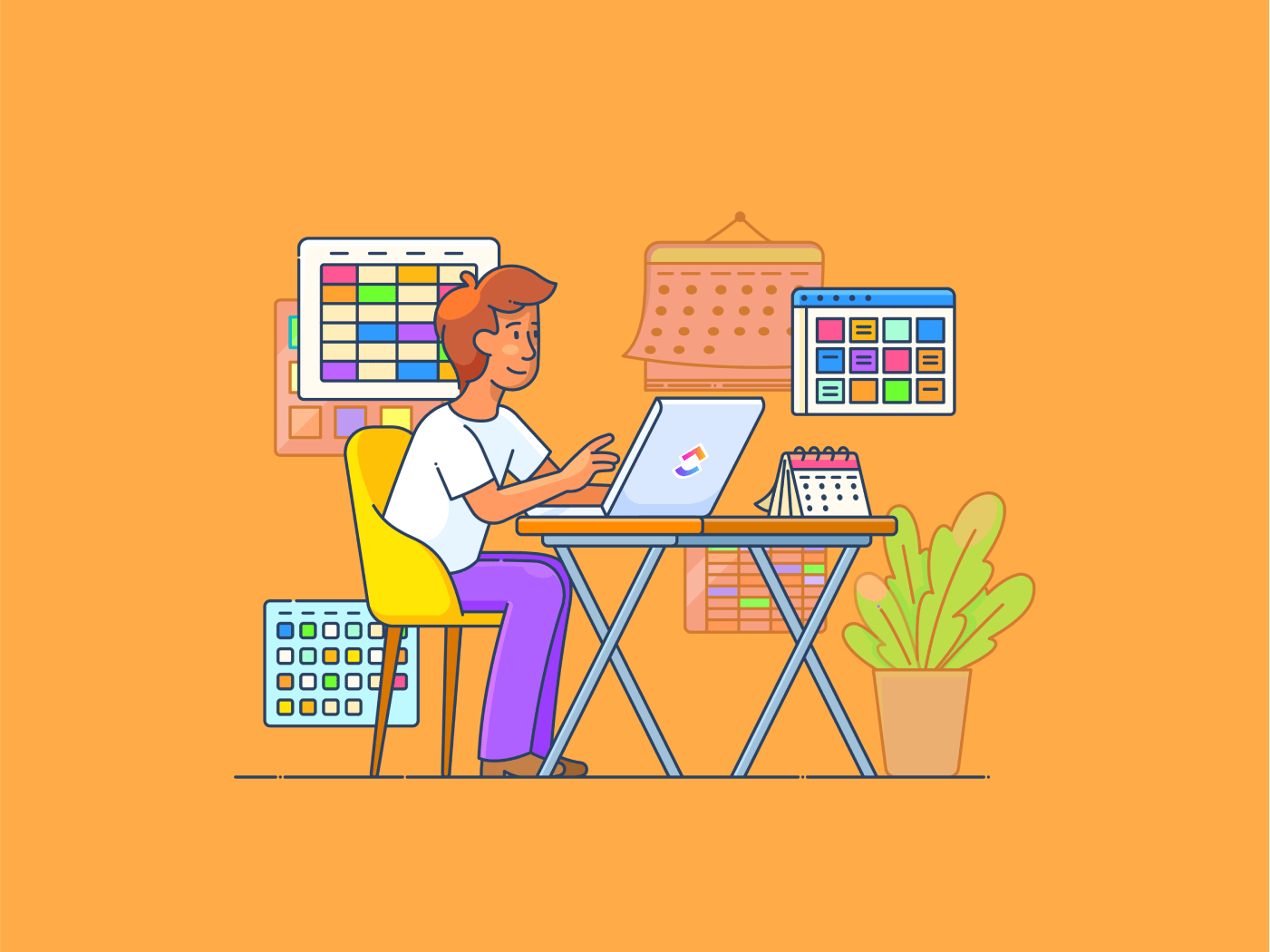Asana es uno de los primeros participantes en el mercado de las herramientas de gestión de tareas, y ha desarrollado una sólida base de clientes a lo largo de los años. Desde entonces, han surgido muchas nuevas y potentes herramientas de software para el lugar de trabajo, como ClickUp.
Es posible que tu propia empresa haya crecido y evolucionado, lo que te ha empujado a buscar Alternativas a Asana . Sin embargo, si varios años de datos de tu empresa residen en Asana, la idea de moverlos a otra plataforma probablemente te dé escalofríos. No temas; ¡te traemos ayuda!
En esta publicación del blog, exploramos cómo exportar los datos de tu empresa desde Asana. ¡Sigue leyendo para saber más!
Cómo exportar datos de Asana a otras aplicaciones (proceso manual)
Independientemente de la cantidad de datos que quieras exportar, puedes hacerlo de dos maneras: Manualmente y automáticamente, usando software de terceros. Aquí te mostramos cómo exportar desde Asana manualmente.
Paso 1: Accede a tu cuenta de Asana y selecciona una tarea o proyecto para exportar
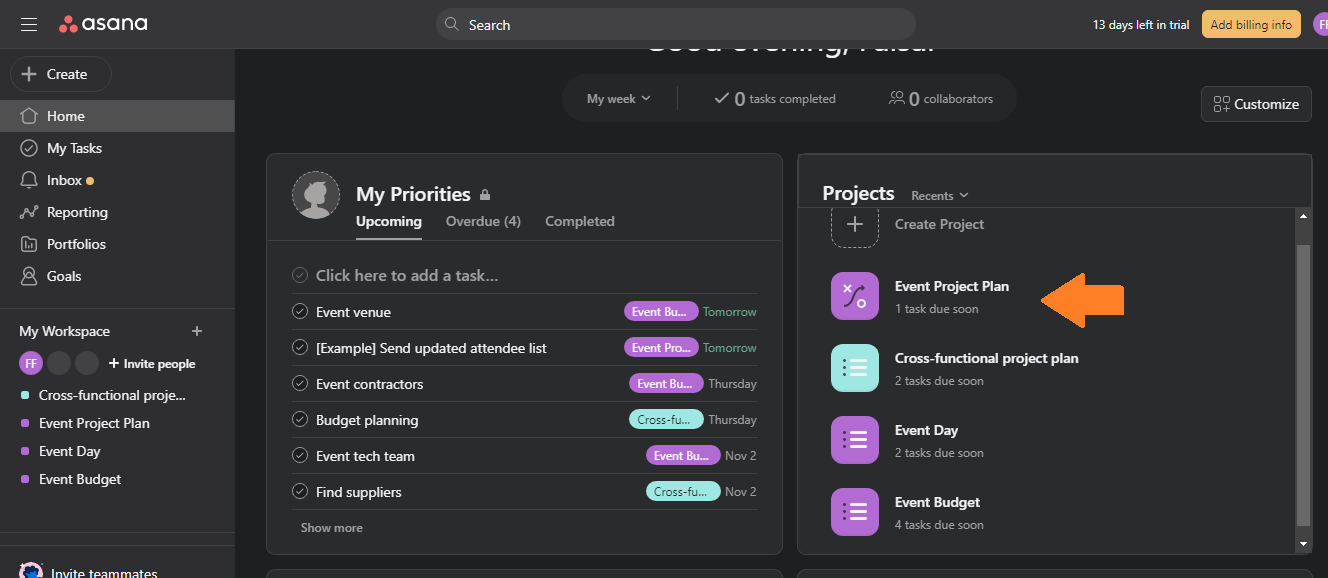
vía: Acoplador Antes de exportar nada, asegúrate de que estás usando la última versión de Asana. Si no es así, tómate el tiempo necesario para actualizar tu versión actual.
Luego, abre la app y ve a tu cuenta de Asana. Se abrirá tu panel. Selecciona el proyecto que deseas exportar desde Asana. Puede ser desde el hub central o desde la barra lateral donde se listan los proyectos.
Ten en cuenta que Asana te permite exportar tareas de un solo proyecto a la vez de forma manual.
Paso 2: Accede al menú del proyecto, elige el tipo de archivo y descarga
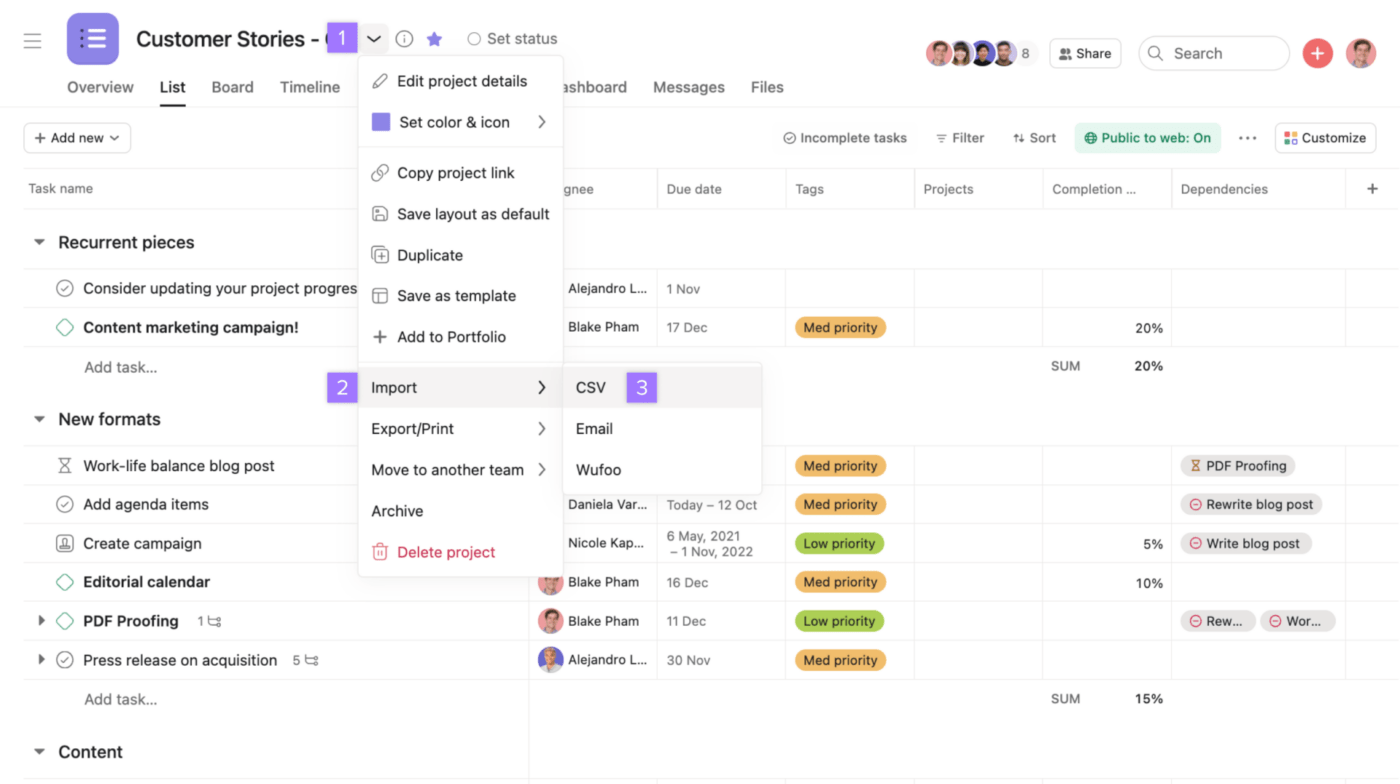
vía: Asana Una vez cargado el proyecto, haz clic en la flecha desplegable junto al título del proyecto para abrir un menú con opciones para importar, exportar, mover, archivar, etc. Haz clic en exportar/imprimir. Puedes elegir si tu exportación es un archivo JSON o CSV.
JSON: Si exporta como JSON, se abrirá un enlace al archivo en una nueva pestaña. Puede convertir el archivo JSON a otros formatos en función de sus preferencias.
CSV: Si eliges la exportación CSV, el archivo se descargará en tu ordenador desde el navegador. Una vez descargado, puede arrastrar y soltar el archivo en formato CSV en Excel, que se abrirá como una hoja de cálculo.
Paso 3: Compruebe los datos y guarde el archivo
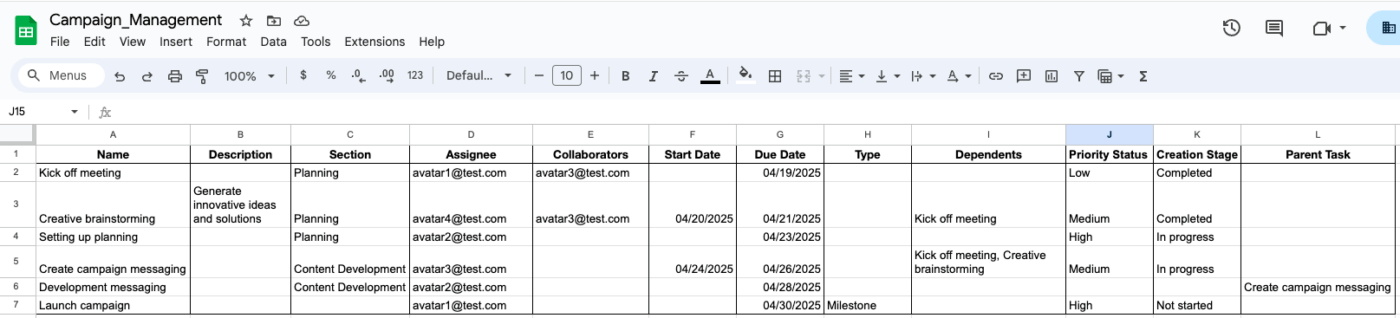
Vía: Asana
Los datos exportados de Asana contendrán detalles del proyecto, como ID de tarea, fecha de creación, fecha de completada, última fecha modificada, nombre, persona asignada, fecha límite, etc. Comprueba los datos para ver si hay desajustes o discrepancias.
Dale un nombre de archivo apropiado y guárdalo en la carpeta que prefieras. Y ¡listo! La exportación se ha completado. Ahora puede cargar los datos exportados en cualquier herramienta de su elección.
Excepto que, si has estado usando Asana por mucho tiempo o manejas múltiples proyectos a la vez, este proceso puede volverse extremadamente tedioso. Además, las exportaciones CSV están limitadas a 140.000 filas por proyecto, lo que crea vacíos de datos. Y, si estás exportando como CSV, puede ser necesario limpiar los datos.
Puede evitar algunos de estos límites con un proceso automático.
Cómo exportar datos de Asana a otras aplicaciones (proceso automatizado)
Si estás descargando tus datos para poder moverte a una alternativa software de gestión de proyectos ahorrará mucho tiempo y energía con una exportación automatizada. Le mostraremos cómo puede hacerlo utilizando el ejemplo de exportar de De Asana a ClickUp .
Paso 1: Configurar un entorno de trabajo de ClickUp
Antes de exportar proyectos desde Asana, configura el entorno de trabajo de ClickUp para que se adapte a tus necesidades. Utiliza Jerarquía de ClickUp para dividir tu trabajo en carpetas, proyectos, tareas y subtareas.

personalice su jerarquía de proyectos con ClickUp_
Crea Campos personalizados y Estados personalizados para reflejar la estructura que has seguido en Asana (o la estructura que elijas). Por ejemplo, si estás ejecutando un proyecto de contenido, puedes ajustar estados como redacción, edición, optimización de búsqueda, corrección de pruebas, carga, distribución, etc.
Con el ClickUp gestión de proyectos cimientos ajustados, pasar a Asana para exportar.
Paso 2: Configurar Asana para exportar
Revisa tus proyectos de Asana y asegúrate de que todo esté en pedido. Si tienes tareas independientes, asígnalas a proyectos antes de exportarlas. Considera agregar notas a las subtareas para que sea más fácil hacer un seguimiento una vez completado el proceso de exportación.
Añade también una nota a las tareas compartidas entre proyectos. También tome nota de las tareas periódicas.
Paso 3: Iniciar una exportación desde Asana
En Integración de Asana con ClickUp es una poderosa herramienta para automatizar la exportación de los datos de tus proyectos. Para utilizar esta herramienta, sigue estos pasos.
- Ingresa a tu cuenta de ClickUp
- Haga clic en el avatar de su entorno de trabajo en la parte inferior izquierda de su panel y seleccione ajustes
- Selecciona Importar/Exportar
- Selecciona Asana
- Autoriza a ClickUp a importar tus tareas de Asana
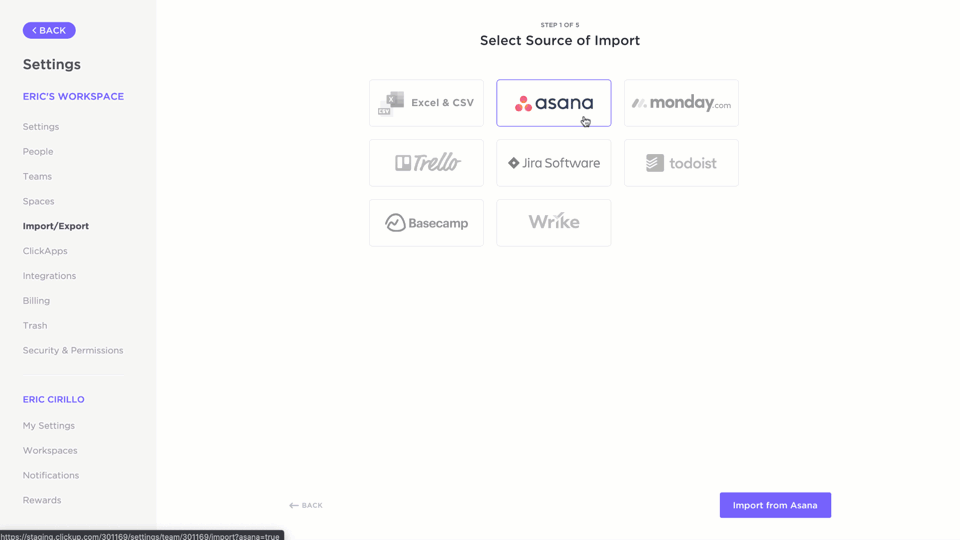
Importación automática de proyectos de Asana a ClickUp
Paso 4: Seleccionar el entorno de trabajo y los proyectos a exportar
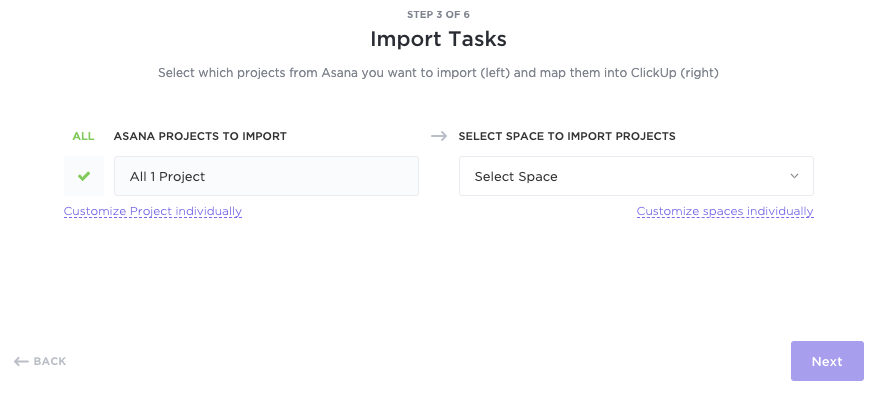
Importa tu proyecto de Asana a las carpetas de ClickUp
Después de la autorización, verás un menú desplegable. Selecciona los proyectos que deseas exportar. Puedes exportar todos los proyectos de Asana directamente a ClickUp o personalizarlos según tus necesidades. Correlaciona los usuarios de Asana con los usuarios de ClickUp para asegurarte de que llevas a tu equipo contigo.
Paso 5: personaliza la importación
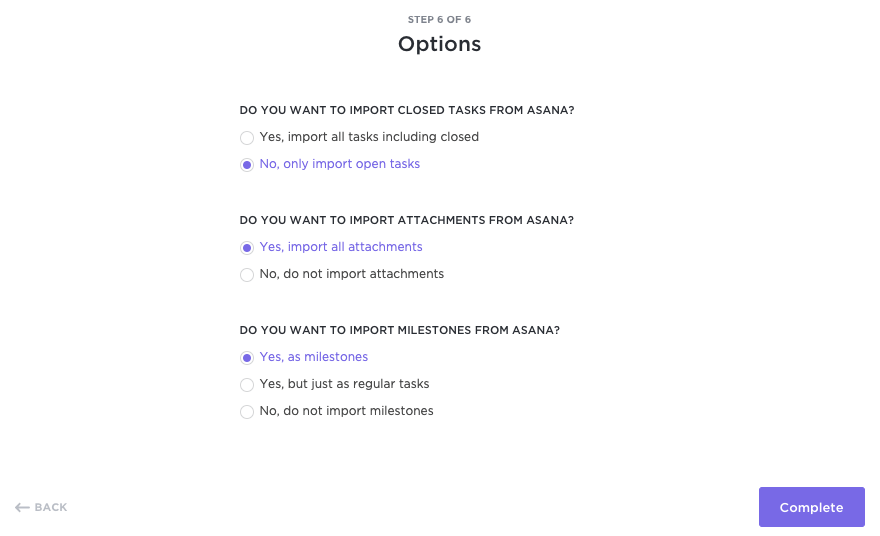
Selecciona entre las opciones para importar a ClickUp
Seleccione entre las opciones para importar desde Asana. El importador de ClickUp te guiará a través de las opciones para importar tareas cerradas/completadas, adjuntos, hitos, etc. Una vez importados, comprueba que se han introducido todos los datos y que no hay errores. ¡Y ya está terminado!
De acuerdo, suena bastante fácil, pero te preguntarás ¿por qué debería exportar desde Asana? Aquí tienes algunas posibles razones.
¿Por qué deberías exportar datos de Asana?
Asana puede ser una de las mejores herramientas de gestión de proyectos. Pero desde entonces, muchas cosas han cambiado. Han salido al mercado productos más nuevos con funciones e integraciones más potentes. Estas son algunas de las limitaciones de Asana.
Personalización
Asana no permite a los usuarios crear una jerarquía escalable con roles personalizados, estados personalizados, etc. No puedes asignar comentarios o agregar múltiples personas asignadas a tus tareas en Asana. Esta personalización es fundamental para la gestión ágil de proyectos hoy en día.
Gestión de proyectos de software
Asana no es totalmente adecuado para la gestión de proyectos de software. Por ejemplo, no incluye funciones para gestionar sprints, hacer cálculos de fórmulas o incrustar hojas de cálculo. Tampoco ofrece comandos /Slash, algo innegociable para los desarrolladores.
Escalabilidad
A medida que asumes proyectos complejos con múltiples partes móviles, Asana puede no ser adecuada. La jerarquía de Asana, por instancia, no ofrece capas más allá del primer nivel de anidamiento. También hay una falta de consistencia en torno a su estructura.
Paridad de funciones
No incluye funciones básicas, como documentos, Bloc de notas, mapas mentales, correo electrónico integrado, etc., que existen desde hace tiempo en alternativas a Asana, como ClickUp.
De pago frente a gratuito/a
Muchas de las funciones de Asana sólo están disponibles para usuarios de pago. Por ejemplo, Asana tiene límites en la asignación de tareas, funciones de lista de control, etc., en el plan gratis, gratuito/a. Para otras funciones complejas, es posible que necesites software de flujo de trabajo .
💡Consejo profesional: Si no estás seguro de tu herramienta actual, lee esta guía sobre Asana gestión de proyectos .
ClickUp: Una alternativa mejor a Asana
La gestión de proyectos, especialmente entre equipos distribuidos, necesita un amplio intervalo de funciones de planificación de tareas, comunicación y colaboración. Plataforma de gestión del lugar de trabajo de ClickUp ofrece todo esto y mucho más.
Gestión de proyectos
ClickUp es una potente herramienta de gestión de proyectos. Ofrece funciones de gestión de tareas, metas y OKR, automatizaciones, control de tiempo, formularios, etc.
Los más de 15 módulos personalizados Vistas ClickUp , incluida una función de hoja de cálculo detallada, permiten una gestión de proyectos muy flexible, a diferencia de las seis vistas que ofrece Asana.

Personalice su flujo de trabajo según sus necesidades con más de 15 vistas de ClickUp
La capacidad de gestionar tareas complejas es sólo el principio de lo que ClickUp puede hacer. ClickUp, la app, aplicación para todo lo relacionado con el trabajo, es la única herramienta que necesitará. Metas de ClickUp le permiten realizar un seguimiento kPI de gestión de proyectos en tiempo real. Incluso el plan gratuito incluye potentes funciones, como pizarras para la lluvia de ideas, documentos para la documentación (con colaboración en tiempo real), chat para la comunicación y formularios para la captura de datos.
Por otro lado, ClickUp también está repleto de pequeñas pero extremadamente útiles funciones, como listas de control recurrentes, puntos de scrum, prioridades, recordatorios, webhooks, etc. para los ninjas de la productividad entre nosotros.
Automatización
Una de las principales metas de ClickUp es liberar tanto tiempo como sea posible para el trabajo creativo. Automatizaciones de ClickUp le ayuda a agilizar los flujos de trabajo y a gestionar las transferencias de proyectos.
Con más de 100 automatizaciones de flujo de trabajo y plantillas, puede automatizar cualquier cosa, desde tareas periódicas, cambios de estado, correos electrónicos de seguimiento, hojas de horas, etc.

utilice las funciones de IFTTT y las recetas de automatización predefinidas con ClickUp_
Capacidades de IA Cerebro ClickUp está diseñada para ser la primera red neuronal del mundo que conecta todo su conocimiento organizativo, tanto si está documentado formalmente como si está almacenado como datos no estructurados dentro de las tareas.

Genera insights sin problemas y conecta tu trabajo con ClickUp Brain
Con ClickUp Brain, también puede automatizar lo siguiente para que sea eficaz optimizaciones del flujo de trabajo .
- Respuestas a preguntas relacionadas con el trabajo
- Notas de StandUp y actualizaciones de progreso
- Relleno de datos y plan de subtareas
- Corrección ortográfica, transcripciones y resúmenes
Elaboración de informes
Con ClickUp, obtendrá toda la visibilidad que necesita en un solo lugar. Personalizable Paneles de ClickUp le proporcionan información para mejorar gestión de equipos y los resultados del proyecto.
Tanto si lo que le interesa es la productividad del equipo como las métricas de ingeniería relacionadas con los sprint, ClickUp puede encargarse de todo.

Elaboración de informes de productividad para equipos con ClickUp
Recursos
La rueda de la gestión de proyectos se inventó hace mucho tiempo y nadie necesita perder el tiempo en eso. Esta es exactamente la razón por la que los expertos de ClickUp han creado docenas de plantillas altamente personalizables para un número de casos de uso específicamente diseñados para empresas modernas y ágiles.
⚡️Archivo de plantillas: Desde directrices de marca hasta informes para el Tablero, ClickUp ofrece plantillas para cada situación . ¿No sabes por dónde empezar? No te preocupes. Pruebe con los mejores
/ref/ https://clickup.com/es-ES/blog/9477/plantillas-de-gestion-de-proyectos/ plantillas de gestión de proyectos /%href/
y plantillas de ajuste de metas que nuestros redactores han seleccionado para usted.
Exportar desde Asana, gestionar mejor los proyectos con ClickUp
Lo entendemos, el cambio es difícil. Si has utilizado Asana durante un tiempo, tienes todos tus datos residiendo allí. Tienes los flujos de trabajo ajustados. Tus herramientas están integradas. Tus equipos están acostumbrados.
Incluso si estás convencido del valor de pasar a otra plataforma, es posible que te preocupe la interrupción que supone hacer ese cambio. Pero cuando se trata de Asana frente a ClickUp no es necesario.
La integración de datos de ClickUp con Asana te permite transferir todos tus datos con unos pocos clics. Sus automatizaciones y capacidades de IA aceleran los flujos de trabajo. Sus más de 1000 integraciones ayudan a reunir todo el conocimiento de tu organización, que puedes aprovechar con ClickUp Brain.
Por último, su interfaz sencilla, fácil de usar e intuitiva garantiza que la curva de aprendizaje para utilizar el herramienta de colaboración para la gestión de proyectos es mínima.
¿Listo para comprobarlo? Regístrate gratis, gratuito/a ¡en ClickUp hoy mismo!